
このページでは、Redmi Proをデュアルスタンバイで使うための設定方法を紹介しています。
Redmi ProのデュアルSIMは4G+3Gのデュアルスタンバイに対応
Redmi Proは、SIMを挿すスロットが2つある「デュアルSIM」仕様です。最近発売されたデュアルSIMスロットのスマホでは、どちらのSIMスロットとも日本国内で通話やデータ通信を同時に待ち受けできるデュアルスタンバイに対応していることが多いです。
デュアルスタンバイについての詳細は、こちらをご覧ください。
シングルスタンバイ・デュアルスタンバイ・デュアルアクティブの違い
そこで、Redmi ProにドコモのカケホーダイSIMとドコモ系格安SIMのmineoを挿して試してみたところ、4Gと3Gのデュアルスタンバイに対応していることを確認しました。

基本的に、4Gと3GのデュアルスタンバイはSnapdragon 820や625といったQualcomm製のプロセッサを搭載した端末で利用できていましたが、Redmi Proが搭載するMediaTek製のプロセッサ「Helio X25」でもデュアルスタンバイが動作することを確認できたことになります。
以下に、Redmi Proをデュアルスタンバイで使うための設定方法を解説します。
Redmi Proを4G+3Gのデュアルスタンバイ(同時待ち受け)で使うための設定方法
ここからは、Redmi Proをデュアルスタンバイで使うための設定方法を解説します。Redmi Proには、以下のSIMを挿しました。
SIM1:ドコモのカケホーダイSIM
SIM2:mineo Dプラン(ドコモ回線) データ通信専用SIM
まずは、Redmi ProのSIMトレーに同梱のピンを挿して押し込みます。

すると、SIMスロットが飛び出してきます。

裏返すと、「SIM1」と「SIM2」と記載されています。SIM2はmicroSDカードスロットも兼ねているためSIM2にmicroSDカードを置くとSIMはSIM1にしか置けず、デュアルSIMデュアルスタンバイが利用できません。

SIM1スロットのSIMサイズはmicroSIM、SIM2スロットのSIMサイズはnanoSIMです。

SIMを挿したら、Redmi ProにSIMトレーを差し込みます。Redmi Proの背面が上に来るようにした状態で挿しましょう。

このようになればSIMのセットは完了です。

次に、各SIMスロットの設定を行います。設定アイコンをタップしてRedmi Proの設定を開き「SIM Cards & mobile networks」をタップします。
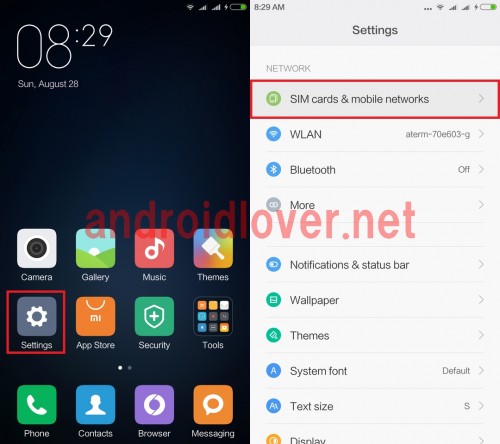
「Dial」をタップして、音声通話に使うSIMを選びます。キャリア名の右横に「1」「2」と記載されていますが、これがSIMスロット1と2を表しています。例えば仕事用とプライベート用として、両方とも音声通話を利用する場合は「Not set」を選びます。片方だけ音声通話を使う場合でも「Not set」で正常に動作する場合がありますが、私が試してみたところ「Not set」では音声通話に使うSIMが認識しないこともあったので、正しいSIMスロットを選んでおいたほうが無難です。
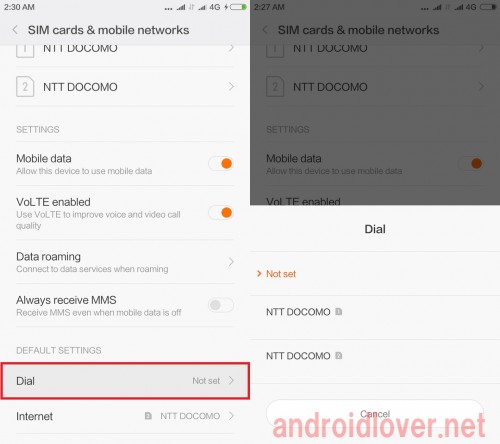
「Internet」をタップして、データ通信に使うSIMを選びます。ここではmineoを挿しているSIM2を選びました。
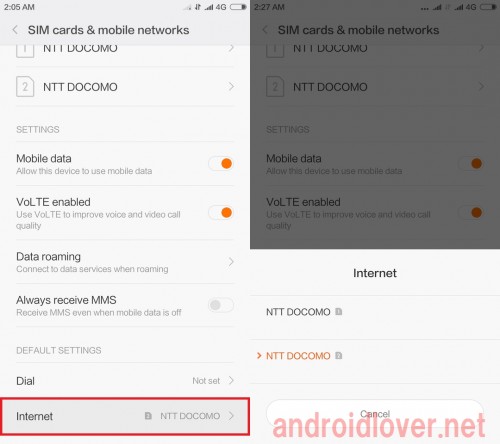
この設定が完了すると、アンテナマークが2本立ちます。ですが、これだけではインターネットに接続ができない場合がほとんどなので、APNの設定をしていきます。
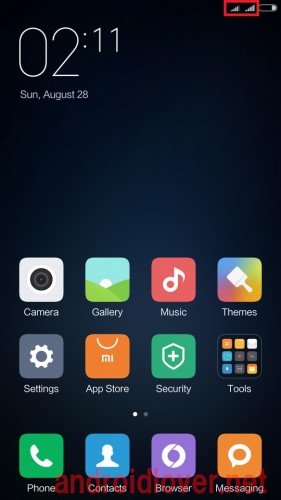
再度設定から「SIM cards & mobile networks」を表示させて、APNを設定します。ここではSIM1で音声通話を、SIM2でデータ通信をするようにしています。SIM2をタップして「Access Point Names」をタップします。
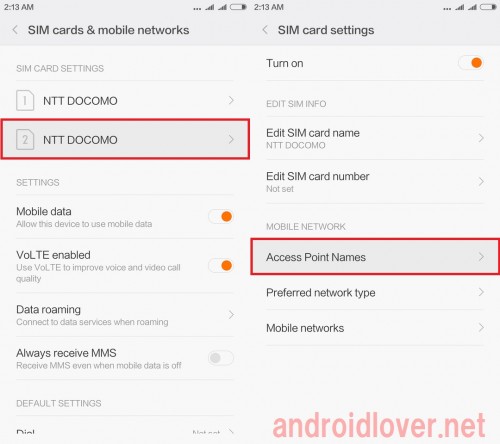
「+」をタップします。
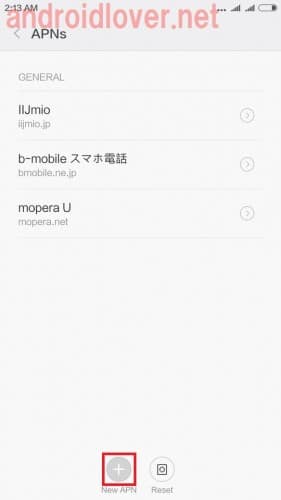
「Name」をタップして分かりやすいAPN名を入力します。ここでは「mineo」にしました。APN名を入力したら「OK」をタップします。
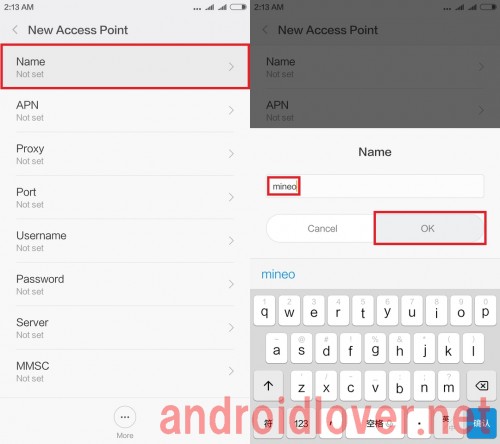
「APN」をタップして「mineo-d.jp」と入力し「OK」をタップします。
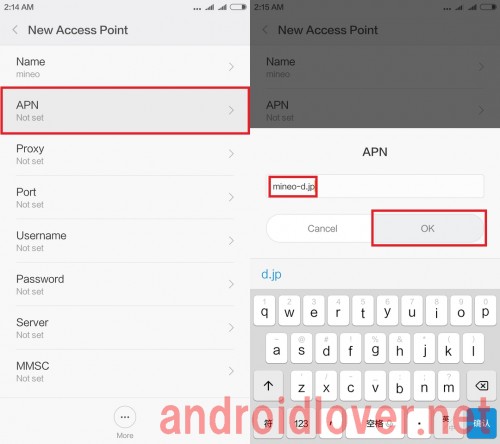
「Username」をタップして「mineo@k-opti.com」と入力し「OK」をタップします。
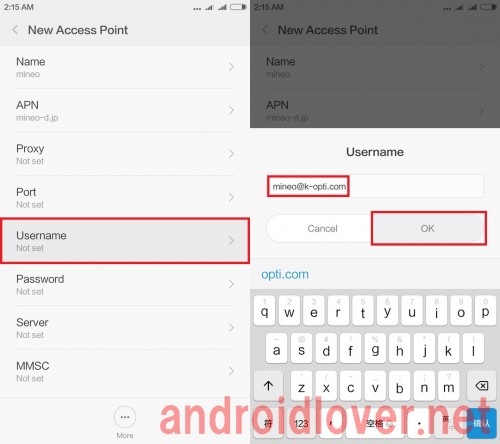
「Password」をタップして「mineo」と入力し「OK」をタップします。
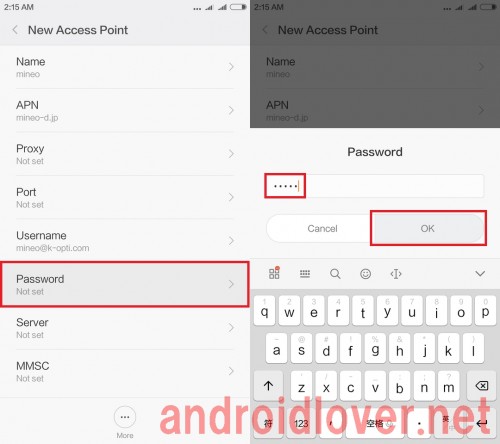
「Authetication type」をタップして「CHAP」をタップします。
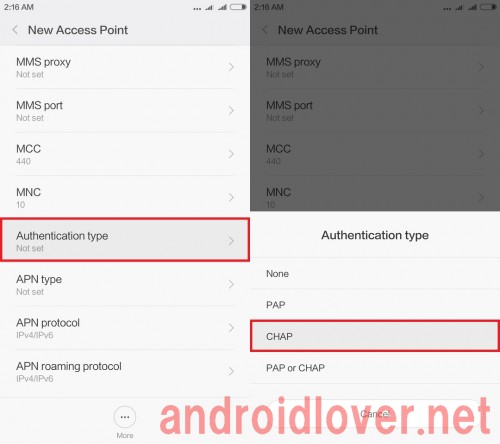
ここまで終わったら、下部の「more」をタップして「Save」をタップします。
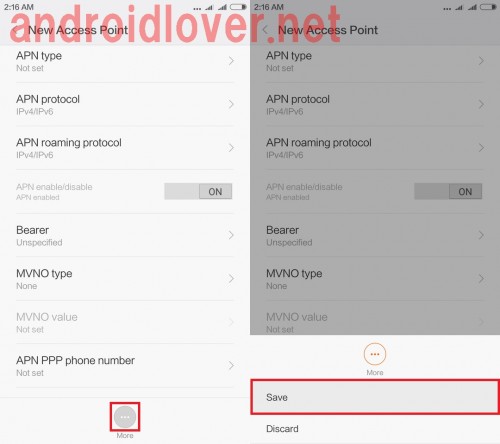
APN一覧に追加されたmineoをタップして選ぶと、アンテナマークの横に「H」が表示されて通信できるようになります。
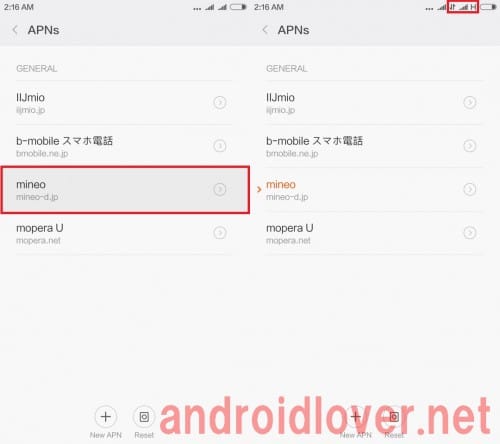
なお、「H」は低速の3Gによる通信です。しばらくしても「H」がLTEによる高速通信の「4G」に切り替わらない場合は、Redmi Proの電源ボタンを長押しして「Airplane(機内モード)」をタップします。
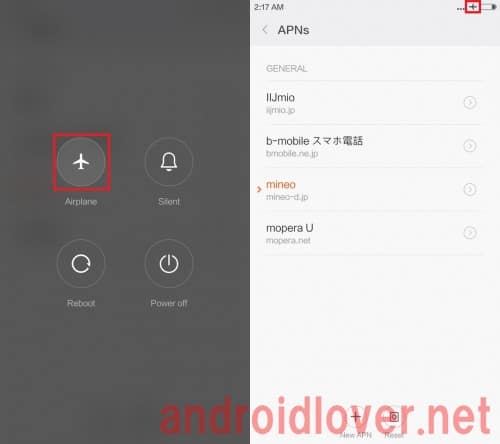
Redmi Proが機内モードになったことを確認したら、再度電源ボタンを長押しして「Airplane」をタップします。
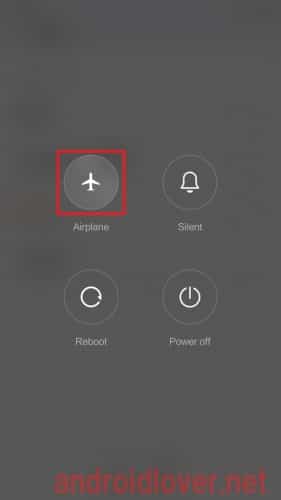
すると、アンテナマークの横に「4G」が表示されてLTEで通信できるようになりました。
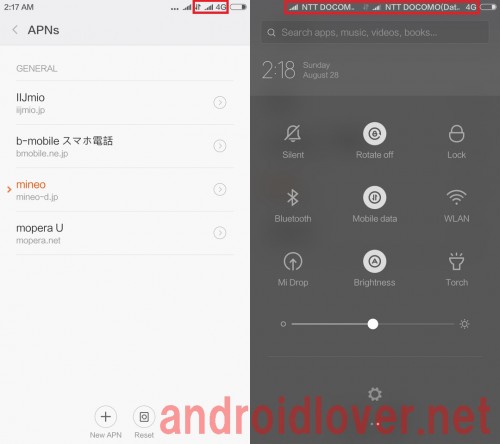
まとめ
Xiaomi製の端末では、Snapdragonのプロセッサを搭載したMi5とMi Maxで4Gと3Gのデュアルスタンバイが利用できることが確認されています。デュアルSIMデュアルスタンバイ(同時待ち受け)SIMフリースマホまとめ
この2機種にRedmi Proが加わりましたが、MediaTek製のプロセッサ「Helio X25」でも4Gと3Gのデュアルスタンバイが利用できることを確認できたのは収穫ですね。
今後Xiaomiから発売されるHelio X25搭載でデュアルスタンバイ対応がうたわれている端末は、高い確率で4Gと3Gで同時待ち受けできる可能性が高くなりそうです。
Redmi Proをデュアルスタンバイで使うための設定方法は以上です。
Redmi Proのレビューはこちら。
Xiaomi Redmi Proの実機レビューとスペック、価格まとめ。